
Bagaimana mengetahui prosesor mana yang ada di komputer - banyak pengguna bertanya pada diri sendiri pertanyaan ini, dihadapkan dengan kebutuhan untuk membuat perubahan pada perangkat keras komputer untuk melakukan upgrade. Penting untuk mengetahui informasi tentang prosesor dalam hal apa pun, karena kinerja komputer secara keseluruhan tergantung pada perangkat ini dalam banyak hal.
Central processing unit (CPU - Central Processing Unit) - unit pemrosesan pusat yang mengeksekusi kode program, bagian penting dari perangkat keras komputer. Karakteristik utama dari prosesor sentral: pabrikan, kecepatan jam, kapasitas bit, ukuran proses, soket (soket), ukuran cache, konsumsi daya dan pembuangan panas, suhu operasi prosesor, pengganda dan bus sistem, jumlah core, inti grafis terintegrasi (jika ada).
Konten:- Cara melihat prosesor di Windows 10
- Cara melihat prosesor di Windows 7
- Cara mengetahui prosesor mana yang diinstal pada PC Anda menggunakan alat Informasi Sistem
- Dapatkan informasi prosesor di Pengelola Perangkat
- Cara mengetahui prosesor mana yang ada di komputer Anda menggunakan Task Manager di Windows 10
- Cara mendapatkan informasi prosesor di Alat Diagnostik DxDiag
- Cara mengetahui informasi tentang prosesor melalui baris perintah
- Cara mendapatkan informasi prosesor di Windows PowerShell
- Cara mengetahui prosesor mana yang diinstal pada komputer di CPU-Z
- Pelajari Informasi CPU Speccy
- Cara menemukan informasi prosesor di AIDA64
- Informasi Prosesor dalam SIW
- Kesimpulan artikel
Produsen utama prosesor sentral adalah perusahaan Amerika Intel dan AMD. Prosesor yang diproduksi oleh perusahaan-perusahaan ini secara teknologi berbeda dan tidak dapat dipasang satu sama lain..
Di mana bisa melihat prosesor di komputer? Prosesor dipasang pada motherboard di kasing komputer. Bagaimana cara menonton prosesor di laptop atau komputer? Untuk melakukan ini, Anda perlu membuka kasing komputer, tetapi ada sedikit inspeksi eksternal, yang akan memberi pemahaman tentang karakteristik prosesor sentral..
Kemampuan untuk menggunakan satu atau beberapa prosesor sentral tergantung pada motherboard komputer. Motherboard diproduksi untuk pabrik prosesor tertentu: Intel atau AMD. Tergantung pada soket (soket) pada board sistem, hanya jenis prosesor sentral tertentu yang dapat diinstal pada produk.Dengan argumen ini, pengguna perlu mendapatkan jawaban untuk pertanyaan tentang bagaimana mencari tahu prosesor mana yang diinstal pada komputer. Untuk informasi umum untuk informasi, Anda dapat menggunakan alat sistem. Untuk penggantian prosesor sentral di masa mendatang, perlu untuk mengetahui karakteristik rinci dari prosesor yang dipasang.
Ini memiliki nuansa tersendiri, karena Anda tidak dapat mengambil dan hanya mengganti satu prosesor dengan yang lain, bahkan dari satu produsen. Pertama, Anda harus membiasakan diri dengan karakteristik prosesor yang diinstal pada PC, dan kemudian mengambil prosesor sentral baru yang kompatibel. Anda perlu mendapatkan informasi terperinci tentang CPU, frekuensi prosesor apa, soket apa yang dimiliki prosesor, kapasitas prosesor apa, dll., Untuk mengetahui prosesor mana yang dapat diganti, bukan yang sudah ada..
Dapatkan informasi yang diperlukan tentang prosesor pusat akan membantu perangkat lunak berjalan pada sistem operasi Windows. Metode ini akan memungkinkan pengguna untuk membuat keputusan yang tepat, karena jika tidak maka akan sangat sulit, misalnya, untuk mengetahui prosesor mana yang ada di laptop. Informasi yang paling umum dapat ditemukan oleh alat sistem, dan untuk mendapatkan informasi yang lebih rinci, Anda perlu menggunakan perangkat lunak pihak ketiga.
Dalam artikel ini, kami akan mempertimbangkan kedua kasus: petunjuk tentang cara melihat prosesor dan karakteristik utamanya di Windows, atau menggunakan aplikasi pihak ketiga yang memberikan informasi terperinci..
Pertama, saya akan berbicara tentang alat sistem Windows yang menyediakan informasi umum..
Cara melihat prosesor di Windows 10
Di Windows 10, klik kanan pada menu Start, dan kemudian pilih item menu System.
Di jendela "Tentang sistem", Anda akan menerima informasi dasar tentang prosesor yang dipasang di komputer.
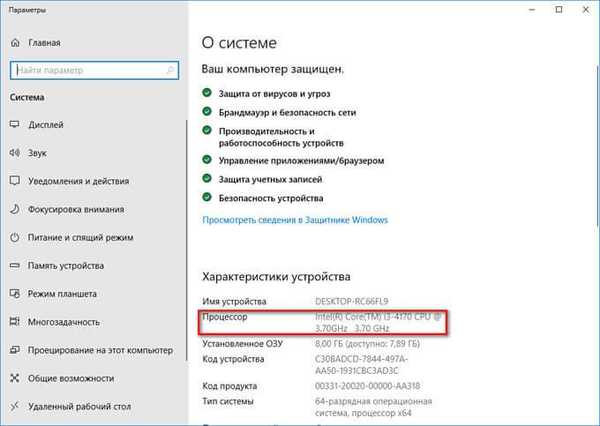
Cara melihat prosesor di Windows 7
Pada sistem operasi Windows 7, untuk informasi prosesor umum, lakukan hal berikut:
- Klik kanan pada ikon "Computer" (My Computer) di desktop.
- Di menu konteks, pilih "Properti".
Di jendela "Lihat informasi dasar tentang komputer Anda", di bagian "Sistem", Anda akan menemukan informasi dasar tentang prosesor pusat.
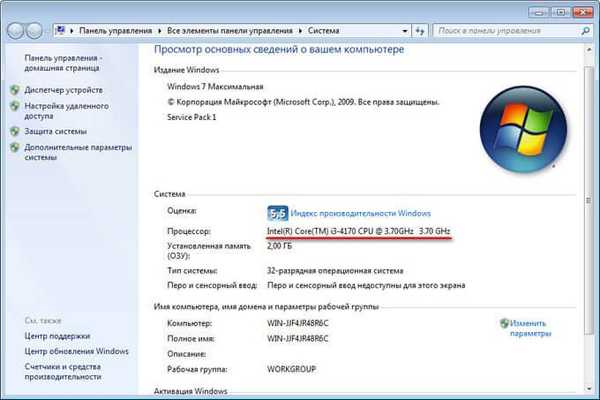
Cara mengetahui prosesor mana yang diinstal pada PC Anda menggunakan alat Informasi Sistem
Sistem operasi Windows memiliki utilitas bawaan msinfo32, yang dengannya Anda dapat memperoleh informasi terperinci tentang sistem. Utilitas dapat diluncurkan menggunakan perintah Run atau dari menu Start (di Windows 10, dari folder Tools Windows Administration).
Di jendela alat "Sistem Informasi", Anda akan melihat data umum tentang prosesor komputer.
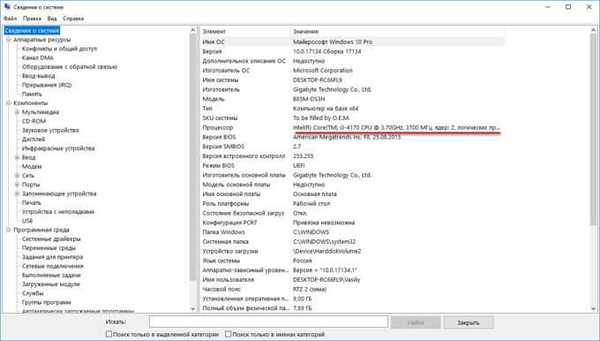
Dapatkan informasi prosesor di Pengelola Perangkat
Pengelola Perangkat menampilkan informasi tentang semua perangkat di komputer, termasuk data tentang prosesor pusat.
Untuk informasi, ikuti langkah-langkah ini:
- Buka Pengelola Perangkat menggunakan salah satu metode mudah yang dijelaskan dalam artikel ini..
- Di jendela Device Manager, klik panah di sebelah perangkat prosesor.
Parameter utama dari prosesor sentral akan ditampilkan di sini: pabrikan, merek, jenis, kecepatan jam.
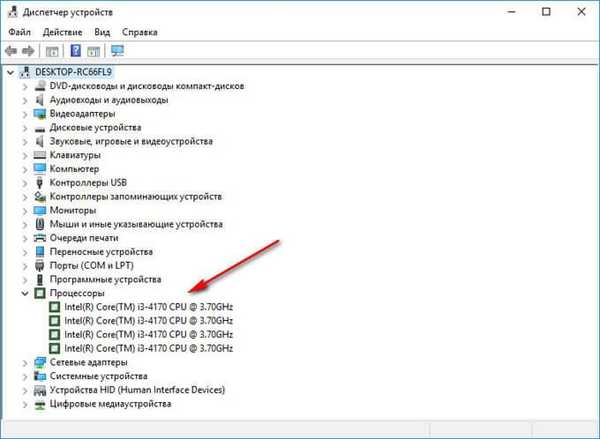
Cara mengetahui prosesor mana yang ada di komputer Anda menggunakan Task Manager di Windows 10
Menggunakan Task Manager di sistem operasi Windows 10, Anda dapat mengetahui karakteristik utama dari prosesor pusat.
- Masukkan salah satu cara mudah di Task Manager.
- Buka tab "Performance", klik "CPU".
Jendela Task Manager menampilkan informasi dasar tentang prosesor pusat dan jumlah sumber daya yang digunakan.

Cara mendapatkan informasi prosesor di Alat Diagnostik DxDiag
Alat sistem DxDiag memungkinkan Anda untuk mendapatkan informasi umum tentang prosesor pusat.
- Tekan pada keyboard tombol "Menang" + "R".
- Di jendela Jalankan, ketik: "dxdiag" (tanpa tanda kutip).
Di jendela "Alat Diagnostik DirectX", di tab "Sistem", informasi umum tentang prosesor komputer ditampilkan.
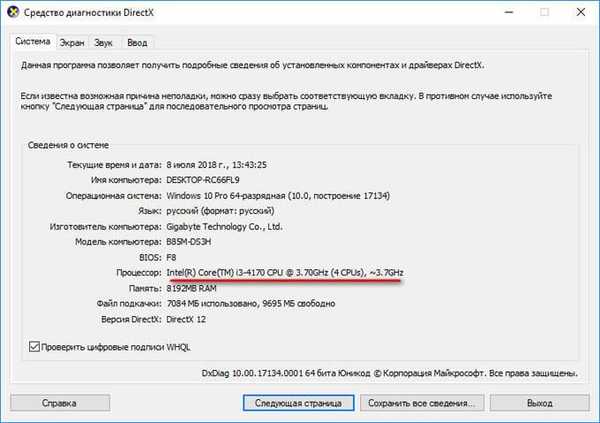
Cara mengetahui informasi tentang prosesor melalui baris perintah
Menggunakan baris perintah, Anda bisa mendapatkan informasi umum tentang sistem, termasuk informasi tentang prosesor pusat.
Jalankan baris perintah sebagai administrator, masukkan perintah: "systeminfo" (tanpa tanda kutip), dan kemudian tekan "Enter" pada keyboard.
Di jendela informasi penerjemah baris perintah tentang sistem akan ditampilkan, di mana Anda akan menemukan informasi tentang prosesor.
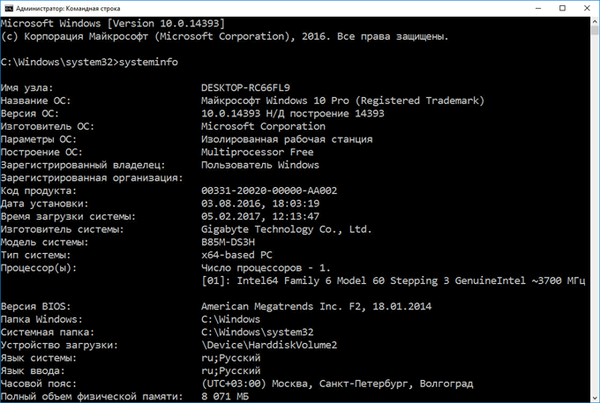
Cara mendapatkan informasi prosesor di Windows PowerShell
Dengan cara yang sama, Anda dapat mengetahui informasi sistem di Windows PowerShell..
Jalankan Windows PowerShell sebagai administrator, masukkan perintah: "systeminfo" (tanpa tanda kutip), lalu tekan tombol Enter.
Jendela Windows PowerShell menampilkan beberapa informasi tentang prosesor komputer ini..
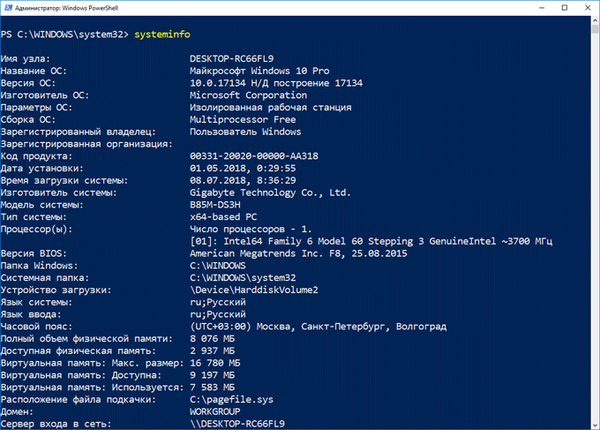
Cara mengetahui prosesor mana yang diinstal pada komputer di CPU-Z
Program CPU-Z gratis memberikan informasi komprehensif tentang prosesor sentral yang diinstal pada komputer. Program CPU-Z menampilkan informasi terperinci tentang perangkat keras komputer utama dalam bahasa Inggris.
Luncurkan aplikasi CPU-Z di komputer. Tab "CPU" menampilkan semua informasi tentang prosesor pusat: model prosesor, nama kode, soket yang digunakan, proses, spesifikasi, dan data berguna lainnya.
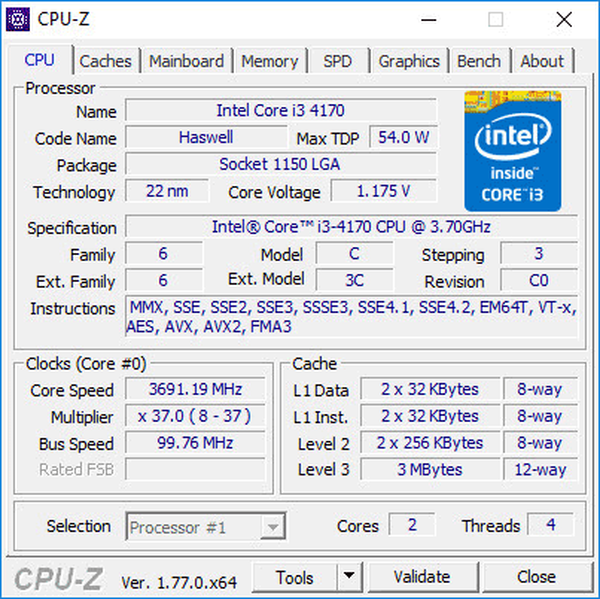
Tab Caches menampilkan informasi tentang cache dan cache CPU di semua tingkatan.
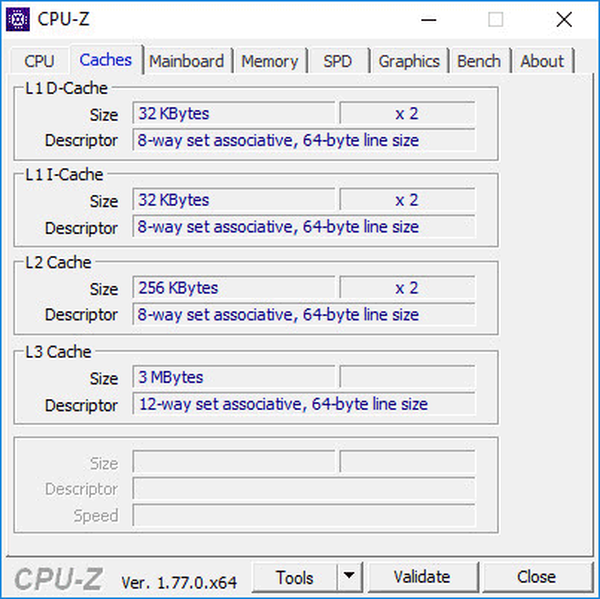
Dengan mengikuti tautan, Anda dapat membaca ulasan program CPU-Z.
Pelajari Informasi CPU Speccy
Freeware speccy menunjukkan perangkat keras komputer rinci.
Di jendela Speccy di panel samping, buka bagian "Central Processing Unit". Di sini Anda akan mendapatkan informasi yang diperlukan tentang prosesor..
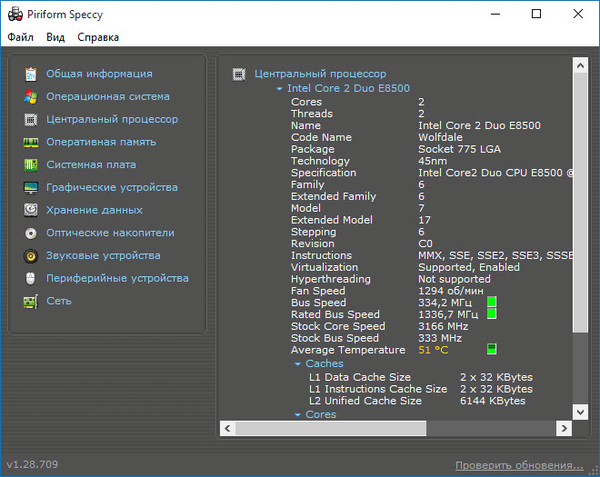
Baca artikel terperinci tentang Speccy di sini..
Cara menemukan informasi prosesor di AIDA64
AIDA64 adalah alat paling kuat yang menyediakan informasi tentang semua komponen komputer. Di antara informasi yang luas, pengguna akan menemukan informasi yang diperlukan tentang prosesor pusat.
Di jendela utama program AIDA64, di kolom samping di tab "Menu", pertama-tama buka "System Board", dan kemudian pilih "CPU" untuk informasi terperinci tentang prosesor pusat.
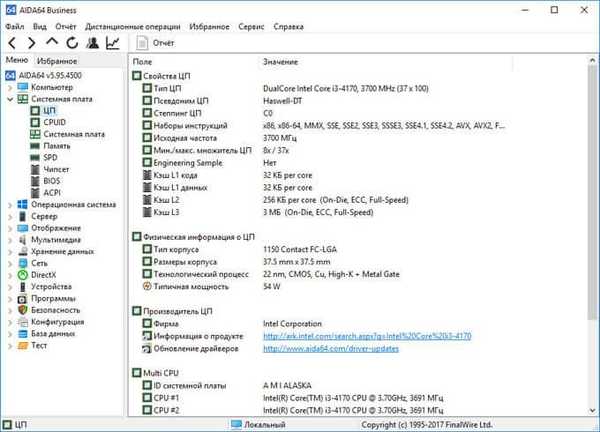
Anda dapat mengetahui tentang semua fitur program AIDA64 di sini..
Informasi Prosesor dalam SIW
SIW (System Information for Windows) adalah program yang kuat untuk memberikan informasi tentang perangkat lunak dan perangkat keras komputer. Program SIW - Pesaing Utama AIDA64.
Di jendela program SIW, di kolom kiri, pilih bagian "Perangkat Keras", lalu klik "Prosesor". Area pusat dari jendela program SIW menampilkan informasi terperinci tentang prosesor pusat.
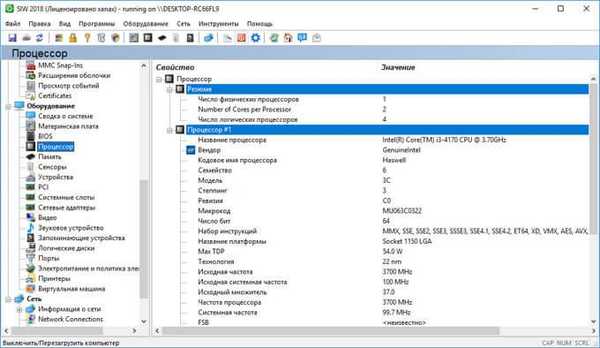
Baca artikel SIW di situs web saya.
Kesimpulan artikel
Untuk mendapatkan informasi tentang prosesor sentral yang diinstal pada komputer, pengguna dapat menggunakan alat dari sistem operasi Windows, atau program pihak ketiga. Alat sistem menyediakan informasi umum tentang prosesor pusat, dan aplikasi pihak ketiga menyediakan informasi terperinci.
Publikasi terkait:- Cara mengetahui kartu video mana yang ada di komputer - 10 cara
- Cara mengetahui model motherboard - 7 cara
- Cara mengetahui RAM seperti apa yang ada di komputer: 7 cara
- 3 cara untuk mendapatkan daftar program yang diinstal
- 5 cara untuk mendapatkan daftar file di folder











